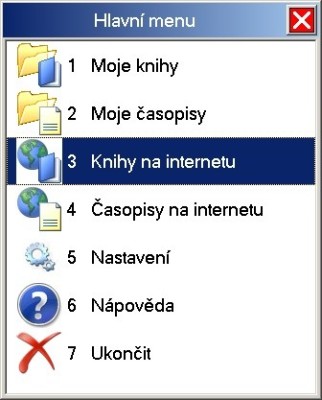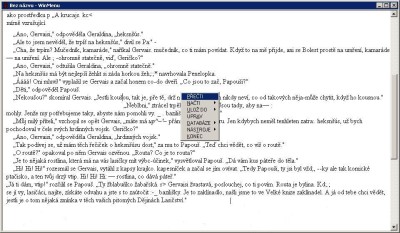3. Výpočetní technika
Zpřístupnění výpočetní techniky lze bez nadsázky považovat za významný milník v gramotnosti uživatelů s těžkým postižením zraku. Díky výpočetní technice mohou uživatelé informace nejen pasivně přijímat (tedy číst nebo poslouchat), ale současně i snadno vytvářet a editovat.
Pomůcky na bázi osobních počítačů se u nás objevily na počátku devadesátých let minulého století. O několik let později byl zpřístupněn i grafický operační systém MS Windows, následován dalšími operačními systémuy (Linux, macOS, Android).
Trend poslední doby jednoznačně směřuje k integrování asistivních technologií, které nabízejí základní funcionality v dostatečné kvalitě, přímo do operačních systémů. Uživatelé si tak již nutně nemusí pořizovat nákladná řešení, ale v případě, kdy jim řešení integrované v systému dostatečným a vyhovujícím způsobem kompenzuje jejich zrakovou vadu, mohou použít běžně dostupná zařízení - například zvětšovací program Lupa ve Windows 10, či odečítací program VoiceOver v macOS.
Počítačové pomůcky jsou víceúčelové elektronické pomůcky založené na bázi výpočetní techniky určené nejen ke čtení a psaní, ale obecně ke zpřístupnění a zpracování informací. Jejich náročnost se může odrážet v jejich pořizovací ceně (v případě potřeby pořídit specializované řešení) i ve způsobu obsluhy a používání.
Jejich nespornou výhodou je
- možnost využití dalších smyslů (hmatu, sluchu) ke kompenzaci zrakového postižení:
- zvětšení obrazu (softwarové lupy),
- zpřístupnění alternativním způsobem (pomocí dvou dalších smyslů):
- sluch (hlasové výstupy),
- hmat (hmatové výstupy).
- multifunkčnost.
Počítače nahradily psací stroje, které byly dříve pro nevidomé jediným prostředkem pro zápis tištěného textu. Teprve s počítačem, telefonem či tabletem se speciální výbavou může nevidomý pracovat s textem jako každý jiný uživatel. Kromě zápisu, který lze provádět i s jinými pomůckami, je možné pomocí počítače text editovat, tj. vkládat, přepisovat či mazat. S pomůckami na bázi ICT je také možné přistupovat na Internet a využívat služby, které jsou na něm k dispozici, či používat celou řadu aplikací, kompenzujících dopady těžkého zrakového postižení.
Kompenzační pomůcky na bázi výpočetní techniky mohou uživatelům pomoci v celé řadě situací, zvýšit jejich samostatnost a nezávislost, a do značné míry zmírnit negativní důsledky těžkého postižení zraku.
Počítač může člověku s postižením zraku sloužit
- jako nástroj k zaznamenávání informací všeho druhu (poznámky, adresy, tel. čísla, soukromé a pracovní záznamy atp.),
- ke čtení tištěných dokumentů (knihy, dopisy, časopisy atp.), které mohou uživatelé dále ukládat, editovat, předávat dalším osobám atp.
- ke komunikaci:
- napsání dopisu,
- správa elektronické pošty,
- programy pro komunikaci v reálném čase,
- využití služeb Internetu.
- ke studiu a vzdělávání,
- k orientaci,
- ke smysluplnému trávení volného času.
Využití počítače v zaměstnání (příklady povolání):
- programátor,
- tvůrce webových stránek,
- lektoři výpočetní techniky,
- učitelé hudby,
- maséři,
- překladatelé,
- manipulanti v telefonních ústřednách,
- pracovníci v telemarketingu.
Pomůcky na bázi výpočetní techniky také hojně využívají studenti středních a vysokých škol a žáky základních škol, pro které jsou – samozřejmě v kombinaci s materiály poskytovanými v přístupné podobě – neocenitelnými pomocníky při studiu.
Specifika práce zrakově postižených s PC
- Nevidomému uživateli jsou pomocí screen readeru (odečítače obrazovky) zpřístupněny pouze informace v textové podobě (není tedy schopen pracovat s obrázky, grafy, atd. – zde je potřeba použít tzv. taktilní grafiku, případně adaptaci grafické informace do textu).
- Nevidomý uživatel získává informace lineárně – chybí mu kontext zobrazované informace.
- Nevidomý uživatel obsluhuje PC a veškeré programy výhradně z klávesnice pomocí klávesových povelů (zkratek), případně dotykem.
- Nevidomý uživatel musí mít operační systém a některé aplikace speciálně nastaveny tak, aby byly co nejlépe zpřístupněny.
- Nevidomý uživatel nepracuje s PC intuitivně, ale „analyticky“ – musí se naučit konkrétní postupy – zásadní rozdíl oproti práci slabozrakého uživatele či uživatele bez zrakové vady.
- Slabozraký uživatel v důsledku použití zvštšovacího programu vidí v jednu chvíli pouze (malou) část obrazovky, chybí mu kontext zobrazených informací.
- Někteří slabozrací uživatelé potřebují jinak nastavené barevné schéma obrazovky, než je standardní nastavení (např. „Vysoký kontrast černá“),
Tematika zpřístupnění výpočetní techniky je velmi širokým a neustále se rozvíjejícím oborem, proto se v této kapitole budeme věnovat spíše principům, než konkrétním řešením. Oblast zpřístupnění výpočetní techniky totiž neustále prochází velmi dynamickým rozvojem a poměrně často se objevují nové možnosti, jakými mohou uživatelé s těžkým postižením zraku výpočetní techniku využívat.
V případě zájmu o tuto tematiku proto doporučuji také sledovat online zdroje, které se této oblasti pravidelně věnují.
- blog Poslepu.cz
- vzdělávací portál Pélion
- BlindRevue.sk - IT technológie pre osoby so zrakovým postihnutím
- časopis Téčko
sestavil: Radek Pavlíček
3.1.1 Hlasové syntézy
Základní charakteristika / popis
Hlasová syntéza (nazývaná také hlasový či řečový syntezátor) je program, který zajišťuje hlasový výstup dalším programům (v kontextu výpočetní techniky se jedná o odečítače obrazovky či zvětšovací programy). Slouží jako převodník vstupního textu na jeho mluvenou podobu (tzv. TTS - text to speech - systém). Některé syntézy pracují na dohodnutém univerzálním rozhraní (v operačním systému Windows SAPI4 nebo SAPI5) a mohou být potom volány z jakékoli aplikace, jiné tak univerzální nejsou a mohou být používány pouze aplikací, pro kterou byly napsány.
V našich zemích je nejžádanější/ nejpoužívanější hlasový syntezátor v češtině, často se ale můžeme setkat se syntezátory cizojazyčnými (angličtina, němčina, slovenština, ruština, španělština, atp.).
Dříve však byl hlasový syntezátor řešen i hardwarově (TTS PCVOX se systémem Beta, Dolphin Juno), v současné době se jedná o řešení softwarové, které lze najít ve všech aktuálních verzích na trhu dostupných operačních systémů integrováno přímo od výrobce. Kromě integrovaných hlasových syntezátorů samozřejmě lze použít i hlasové syntezátory bezplatné (například eSpeak), či placené (infovox4).
Náročnost obsluhy
Samotný hlasový syntezátor je na obsluhu nenáročný, zaškolení s jeho obsluhou je často součástí zaškolení práce s konkrétní pomůckou, v níž je použit. Práce s hlasovým syntezátorem předpokládá schopnost porozumět umělé/ syntetické řeči.
Význam pro studium / pracovní uplatnění
Hlasový syntezátor se používá v celé řadě pomůcek, jak jednoduchých, tak náročných na obsluhu, které uživatelé s těžkým postižením zraku používají pro komunikaci a získávání informací.
Další informace
Klíčová slova:
- Způsob komunikace: hlasový výstup.
- Účel použití: čtení, psaní.
- Použitá technologie: výpočetní technika.
- Způsob práce: poslouchání.
- Způsob úhrady kupní ceny: úřady práce, vlastní financování.
Vybraní dodavatelé:
- ACE Design, s. r. o.
- GALOP spol. s r. o.
- RosaSOFT, s. r. o.
- SpeechTech, s. r. o.
- Spektra, v. d. n.
- běžná distribuční síť
sestavil: Radek Pavlíček
3.1.2 Odečítače obrazovky
Základní charakteristika / popis
Odečítač obrazovky (screen-reader) je speciální software, který převádí informace z prostředí operačního systému a aplikací do podoby alternativního výstupu. Ten bývá buď hlasový, kdy jsou uživateli informace předčítány, nebo hmatový, kdy jsou informace převáděny do Braillova slepeckého písma. Možné je i použití kombinace více výstupních zařízení najednou.
Odečítač obrazovky zpřístupňuje funkce operačního systému i aplikací, které jsou v systému nainstalovány. Jakmile je odečítač obrazovky spuštěn, začne automaticky ohlašovat významné změny na obrazovce. Kromě odezvy klávesnice nabízí i možnost získat podrobnější informace o aktivní položce, jejím kontextu či další informace v textové podobě, které je možné zpřístupnit.
Odečítače obrazovky jsou dnes k dispozici jak placené, tak bezplatné. Kromě operačního systému Windows je dnes najdeme i v řadě dalších operačních systémů pro stolní i mobilní zařízení.
Hlavní rozdíl mezi odečítači, integrovanými v operačních systémech, a těch, které jsou nabízeny komerčně, primárně spočívá v množství funkcí, které svým uživatelům nabízejí, a v efektivitě používání.
Náročnost obsluhy
Zaškolení s obsluhou odečítače obrazovky je často součástí zaškolení práce s konkrétní pomůckou, v níž je odečítač obrazovky použit. Náročnost obsluhy závisí na řadě faktorů: svou roli hrají požadavky uživatele na to, k čemu chce odečítač obrazovky využívat, jeho předchozí znalosti a dovednosti a v neposlední řadě také ergonomie ovládání konkrétního odečítače obrazovky.
Význam pro studium / pracovní uplatnění
Odečítač obrazovky se používá nejen v počítačích, ale v celé řadě dalších pomůcek, které uživatelé s těžkým postižením zraku používají pro komunikaci a získávání informací. Odečítač obrazovky je spolu s hlasovou syntézou klíčovým programem, umožňujícím nevidomým lidem pracovat s výpočetní technikou a dalšími pomůckami.
Další informace
- GALOP: odečítací program JAWS
- Spektra: zvětšovací a odečítací software
- NVDA - seznámení s programem
- Jak efektivně pracovat na Macu nejen s odečítačem VoiceOver
Klíčová slova:
- Způsob komunikace: hlasový výstup, hmatový výstup.
- Účel použití: čtení, psaní, komunikace.
- Použitá technologie: výpočetní technika.
- Způsob práce: poslouchání, čtení hmatem.
- Způsob úhrady kupní ceny: úřady práce, vlastní financování.
Vybraní dodavatelé:
- ACE Design, s. r. o.
- GALOP spol. s r. o.
- GiebHelp Servis, s. r. o.
- Spektra, v. d. n.
- běžná distribuční síť
sestavil: Radek Pavlíček
3.1.3 Zvětšovací programy
Základní charakteristika / popis
Zvětšovací program (občas nazývaný sofwarová lupa) je speciální software, jehož primární funkcí je zvětšování informací zobrazených na monitoru počítače. Zvětšovací programy existují ve verzích bez nebo s hlasovou podporou. Verzi s hlasovou podporou používají ti uživatelé, kterým už nestačí pouze zvětšení a potřebují jako podpůrný prostředek i hlas.
Zvětšovací program nabízí celou řadu funkcí, které uživatelům s těžkým postižením zraku usnadňují práci s počítačem: zvětšování, zoom okna, vyhlazování zvětšeného textu, filtraci barev či zvýraznění kurzoru myši, textového kurzoru a aktuálního prvku.
Zvětšovací lupa s hlasovou podporou kromě zvětšování nabízí i základní hlasovou odezvu dění na obrazovce počítače. Tato varianta je vhodná pro uživatele, kteří používají větší zvětšení a hlasová podpora jim v určitých situacích práci usnadní – například při plynulém čtení delšího textu, orientaci v menu či v textu.
V případech, kdy má klient progresivní zrakovou vadu, je vhodné použít zvětšovací program v kombinaci s plnohodnotným hlasovým výstupem (tj. odečítačem obrazovky a hlasovou syntézou). Jedná se o kombinaci zvětšovacího programu a hlasového výstupu, u které si pak sám uživatel řídí, kdy a při jaké práci používá hlasový výstup a kdy softwarovou lupu.
Náročnost obsluhy
Zaškolení s obsluhou zvětšovacího programu je často součástí zaškolení práce s konkrétní pomůckou, v níž je zvětšovací program použit. Náročnost obsluhy závisí na řadě faktorů: svou roli hrají požadavky uživatele na to, jak ji chce pomocí zvětšovacího programu používat, jeho předchozí znalosti a dovednosti a v neposlední řadě také ergonomie ovládání konkrétního zvětšovacího programu.
Význam pro studium / pracovní uplatnění
Zvětšovací program se používá v celé řadě pomůcek, které uživatelé s těžkým postižením zraku používají pro komunikaci a získávání informací – nejen v počítačích, ale například i v mobilních telefonech. Zvštšovací program je klíčovým programem, umožňujícím těžce slabozrakým lidem pracovat s výpočetní technikou a dalšími pomůckami.
Další informace
- GALOP: Zvětšovací program MAGic
- Spektra: zvětšovací a odečítací software
- Asistivní technologie pro zrakově postižené z dílny Microsoftu – Lupa, Předčítání, Seeing AI…
- Lepší čitelnost Windows
Klíčová slova:
- Způsob komunikace: zvětšení, (hlasový výstup).
- Účel použití: čtení, psaní, komunikace.
- Použitá technologie: výpočetní technika.
- Způsob práce: čtení zrakem, poslouchání.
- Způsob úhrady kupní ceny: úřady práce, vlastní financování.
Vybraní dodavatelé:
- GALOP spol. s r. o.
- Spektra, v. d. n.
- běžná distribuční síť
sestavil: Radek Pavlíček

Obr. 39a: ZoomText - základní obrazovka

Obr. 39b: SuperNova - základní nastavení

Obr. 39c: Lupa ve Windows: nastavení
3.1.4 Software pro práci s tištěnou předlohou
Základní charakteristika / popis
Software pro práci s tištěnou předlohou buď předlohu zvětšuje a zobrazuje ji ve stylu televizní kamerové lupy, nebo předlohu převádí do digitální (textové) podoby k následnému „přečtení“ hlasovou syntézou. Pro účel zobrazení ve zvětšené podobě se tištěné předlohy snímají skenerem nebo zobrazují na monitoru pomocí přídavného zařízení – kamery. Pro účel převodu do textové podoby se předlohy snímají skenerem (případně kamerou mobilního zařízení) nebo se jako předloha použije soubor.
Ačkoliv celou řadu informací mohou lidé s těžkým postižením zraku získávat dnes mnohem jednodušeji přímo v digitální podobě (například stažením z Internetu), stále existuje celá řada situací, kdy jsou pro ně tyto programy potřebné. Jedná se primárně o případy, kdy jsou tištěné dokumenty jediným nositelem informací, a neexistuje jiný zdroj, ze kterého by je bylo možné tyto informace získat například v elektronické podobě – osobní korespondence, smlouvy, průkazy, účtenky, složenky apod.
Slabozrací uživatelé používají k práci s tištěnou předlohou tzv. skenerovou lupu, což je speciální program, který předlohu po nasnímání skenerem do paměti počítače zvětší a umožní její další vizuální úpravy.
Nevidomí uživatelé používají k práci s tištěnou předlohou OCR program, případně speciální program, vytvořený s ohledem na specifické potřeby lidí se zrakovým postižením, jehož ovládání je snazší, než práce s běžným OCR programem. Po nasnímání skenerem je předloha OCR programem rozpoznána a převedena do textového formátu, se kterým pak může uživatel dále pracovat pomocí hlasového či hmatového výstupu.
Speciální programy dnes často disponují jak funkcemi skenerové lupy, tak i OCR programu. Uživatel se tak může dle charakteru své zrakové vady a typu předlohy rozhodnout, zda si předlohu po nasnímání prohlédne s využitím funkcí skenerové lupy, nebo nechá převést do textové podoby a použije přečtení prostřednictvím hlasové syntézy.
Náročnost obsluhy
Zaškolení s obsluhou software pro práci s černotiskovou předlohou je často součástí zaškolení práce s konkrétní pomůckou, v níž je program pro práci s tištěnou předlohou použit.
Význam pro studium / pracovní uplatnění
Práce s tištěnými informacemi, které nelze získat jiným způsobem.
Další informace
- WinMenu GALOP
- VIEWdio
- ZoomView
- ABBYY FineReader
- KNFB Reader
Klíčová slova
- Způsob komunikace: zvětšení, hlasový výstup.
- Účel použití: čtení.
- Použitá technologie: výpočetní technika.
- Způsob práce: čtení zrakem, poslouchání, čtení hmatem.
- Způsob úhrady kupní ceny: úřady práce, vlastní financování.
Vybraní dodavatelé
- ACE Design, s. r. o.
- GALOP spol. s r. o.
- Spektra, v. d. n.
- běžná distribuční síť
sestavil: Radek Pavlíček
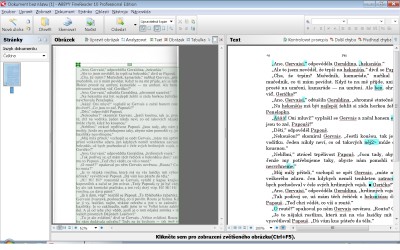
Obr. 40a: OCR program ABBYY FineReader. Optické rozpoznávání textu z tištěné předlohy (Optical Character Recognition) není nikdy zcela bezchybné, přesto pro zpřístupnění obsahu tištěného textu je OCR program významným pomocníkem nevidomých
3.1.5 Software zjednodušující práci s počítačem
Základní charakteristika / popis
Práce v grafickém prostředí operačního systému Windows a jednotlivých aplikací nemusí být pro každého uživatele s těžkým postižením zraku jednoduchá. Důvodem může být i fakt, že ovládání řady aplikací je navrženo s ohledem na intuitivní práci (piktogramy ikon reprezentují akci, která se vykoná po kliknutí na ikonu), zatímco uživatelé s těžkým postižením zraku často pracují s počítačem analyticky. To znamená, že se učí konkrétní postupy či posloupnosti povelů, jak dosáhnout svého cíle, mnohdy jen pomocí klávesnice a klávesových zkratek.
Software zjednodušující práci s PC umožňuje s počítačem velmi snadno pracovat téměř každému uživateli bez ohledu na míru počítačových znalostí. Rozhraní těchto programů je navrženo s ohledem na maximální jednoduchost ovládání a s ohledem na potřeby uživatelů s těžkým postižením zraku. Většinou obsahuje seznam nabídek, které lze jednoduše procházet pomocí kurzorových šipek.
Nevýhodou tohoto řešení pak může být jistá „segregace“ uživatele od běžných uživatelů, kteří při práci používají standardní aplikace.
Do skupiny programů, zjednodušujících práci s PC, můžeme také zařadit programy Beletrik a Knihomol, které zprostředkovávají nebo jsou určeny pro přístup k elektronickým knihám a časopisům, a také cloudové řešení FriendlyVox.
Náročnost obsluhy
Zaškolení s obsluhou software je zpravidla součástí zaškolení práce s konkrétní pomůckou, v níž je tento software použit. Náročnost obsluhy závisí na řadě faktorů: svou roli hrají požadavky uživatele na to, jakou činnost chce na PC vykonávat, jeho předchozí znalosti a dovednosti a v neposlední řadě také ergonomie ovládání konkrétního programu.
Význam pro studium / pracovní uplatnění
Software zjednodušující práci s PC umožňuje používání výpočetní techniky i uživatelům, kteří nejsou PC fandové a počítač je pro ně v první řadě pracovní nástroj, a ne koníček.
Další informace
Klíčová slova
- Způsob komunikace: zvětšení, hlasový výstup, hmatový výstup.
- Účel použití: práce s informacemi.
- Použitá technologie: výpočetní technika.
- Způsob práce: čtení zrakem, poslouchání, čtení hmatem.
- Způsob úhrady kupní ceny: úřady práce, vlastní financování.
Dodavatelé
sestavil: Radek Pavlíček

Obr. 41a: Uživatel při práci s programem Guide Connect
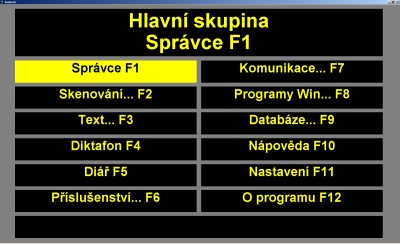
Obr. 41b: Speciální program Asistent
3.2.1 Braillský řádek
Základní charakteristika / popis
Braillský řádek (někdy nazývaný též braillský/ hmatový displej/ zobrazovač) je zařízení obvykle ve tvaru kvádru, jehož horní strana je osazena řadou piezoelektrických elementů, sloužících k zobrazení jednotlivých písmen braillské abecedy. Podle počtu těchto elementů rozlišujeme řádky 14, 20, 40 nebo 80 znakové. Vzhledem k tomu, že se jedná o nejdražší část zařízení, odvíjí se jeho pořizovací cena právě od jejich počtu. Kromě řady jednotlivých elementů k zobrazení znaků braillské abecedy, obsahují braillské řádky řadu ovládacích tlačítek, která slouží nejen k posunu zobrazovaného textu na řádku, ale také k mnoha dalším činnostem, aniž by nevidomý uživatel musel přesunovat ruce z braillského řádku na klávesnici a zpět.
Braillský řádek se zpravidla kabelem či bezdrátově připojuje k počítači či mobilnímu zařízení (telefon, tablet). Primárně se tedy nejedná o autonomní pomůcku, ačkoliv řada z nich už dnes může fungovat i jako samostatný zápisník.
Braillské řádky umožňují zobrazení textových informací (ať už vlastnoručně pořízených, zobrazovaných operačním systémem a aplikacemi, snímaných skenerem a rozpoznaných OCR programem nebo získaných z internetu) pomocí Braillova bodového písma.
Využití zařízení tedy předpokládá znalost práce s PC a aktivní zvládnutí čtení Braillova bodového písma. Proto se většinou osvědčuje u lidí, kteří jsou nevidomí od narození nebo od útlého věku a číst i psát v Braillově bodovém písmu se učí přirozeně během školní docházky. Tuto dovednost pak dále uplatní při dalším vzdělávání na středních či vysokých školách. Lidé, kteří ztratili zrak v průběhu života, často na základě nemoci (cukrovka spojená se sníženou citlivostí) či v důsledku stárnutí (oslabení poznávacích funkcí a snížení citlivosti v prstech) si už bodové písmo dobře neosvojí a pomůcku tudíž nevyužijí.
Pomůcka je nepostradatelná především pro nevidomé uživatele, kteří pracují převážně s odbornými nebo rozsáhlými texty (studenti, intelektuálně pracující, právníci, překladatelé, matematici apod.).
Náročnost obsluhy
Samotný braillský řádek není náročný na obsluhu, seznámení se základy obsluhy braillského řádku lze zvládnout za 1 až 2 hodiny. K používání braillského řádku je nutná počítačová gramotnost, protože braillský řádek se většinou nepoužívá samostatně, ale jako výstupně/vstupní zařízení k počítači či mobilnímu zařízení.
Význam pro studium / pracovní uplatnění
Pomůcka slouží k práci s informacemi v digitální podobě pomocí Braillova slepeckého písma.
Další informace
- Braillské řádky
- Srovnání braillských řádků
- Spektra: braillská technika
- Braillské řádky Focus
- POSLEPU: příspěvky se štítkem braillský řádek
Klíčová slova
- Způsob komunikace: hmatový výstup.
- Účel použití: čtení, (psaní).
- Použitá technologie: elektronika.
- Způsob práce: čtení hmatem, ovládání hmatem.
- Způsob úhrady kupní ceny: úřady práce.
Vybraní dodavatelé
sestavil: Radek Pavlíček

Obr. 42b: Braillské řádky Focus 14 a Orbit Reader 20

Obr. 42c: Uživatelka při práci s braillským řádkem Braille Pen 14
3.2.2 Braillská tiskárna
Základní charakteristika / popis
Tiskárna reliéfních znaků pro nevidomé umožňuje oboustranný tisk textu na papír v šestibodovém nebo osmibodovém Braillově písmu, tisk grafiky, grafických znaků či reliéfní tisk latinky. Tiskárna není autonomní zařízení, ale je třeba ji připojit k počítači, kde je text před samotným tiskem třeba upravit tak, aby tištěný výsledek odpovídal požadavkům braillské normy. Pro úpravu lze použít buď MS Word, doplněný o speciální šablonu s makry, nebo textový editor WinBraille, který se vyznačuje jednoduchou obsluhou, snadnou použitelností i pro nevidomé a hodí se pro rychlý tisk dokumentů.
Náročnost obsluhy
Náročnost obsluhy pomůcky je přímo úměrná náročnosti formátování dokumentu, který bude vytištěn. Tiskárnu lze obsluhovat i bez kontroly zrakem (její ovládání usnadňuje zvuková signalizace, hlasový výstup a tlačítka s braillskými popisky), stejně tak lze bez kontroly zraku i tisknout jednoduše formátované dokumenty. Pomůcka vyžaduje aktivní dovednost čtení Braillova písma hmatem.
Význam pro studium / pracovní uplatnění
Pomůcka slouží k přípravě braillského tisku a grafiky. Pomůcka slouží k zprostředkování informací a grafiky v tištěné podobě prostřednictvím Braillova bodového písma.
Další informace
Klíčová slova
- Způsob komunikace: hmatový výstup.
- Účel použití: tisk.
- Použitá technologie: mechanika.
- Způsob práce: čtení hmatem, nastavení hmatem a poslechem.
- Způsob úhrady kupní ceny: úřady práce.
Dodavatelé
sestavil: Radek Pavlíček
3.2.3 Tiskárny reliéfních obrázků
Základní charakteristika / popis
Reliéfní obrázky je možné zhotovovat na speciální papír, pokrytý teplocitlivou vrstvou, ve speciálním zařízení s infračervenou lampou (v českém prostředí se pro něj vžil název fuser podle nejčastěji používanéno zařízení fuser Zy-Fuse Heater britské firmy Zychem Ltd). Jeho výstupem je hmatný obrázek (tzv. taktilní grafika), který věrně kopíruje černotiskovou konturu předlohy a umožňuje zrakově postiženým uživatelům vnímat obrázky hmatem. Hmatová grafika je primárně určena pro prohlížení hmatem, díky kontrastnímu zobrazení (černá na bílé) může uživatel při práci s obrázkem využít i zrak.
Zařízení pracuje na mechanickém a termovakuovém principu. Hmatný reliéf vystupuje z plochy speciálního papíru a lze tedy tímto způsobem zhotovovat mapy, pomůcky pro matematiku a obecně zlepšovat prostorovou představivost lidí se zrakovým postižením.
Podklady lze vytvořit buď ručně, tj. předlohu na papír nakreslit, nebo je možné předlohu vytvořit na PC a vytisknout na speciální papír. Příprava podkladů pro výrobu hmatových obrázků vyžaduje zrakovou kontrolu, obsluha pomůcky jako taková je možná i bez kontroly zrakem.
Druhou možností je využít braillské tiskárny ViewPlus, které kromě tisku braillského písma umožňují i tisk reliéfní grafiky.
Náročnost obsluhy
Pomůcka je nenáročná na obsluhu a lze ji obsluhovat i bez kontroly zrakem, pro přípravu podkladů pro tvorbu hmatových obrázků je ale nutná znalost vytváření reliéfní grafiky (vyžaduje zrakovou kontrolu).
Význam pro studium / pracovní uplatnění
Pomůcka slouží k přípravě hmatové grafiky (mapy, obrázky, grafy, schémata atp.).
Další informace
Klíčová slova
- Způsob komunikace: hmatový výstup.
- Účel použití: tisk.
- Použitá technologie: mechanika, termovakuový princip.
- Způsob práce: čtení hmatem.
- Způsob úhrady kupní ceny: úřady práce.
Dodavatelé
sestavil: Radek Pavlíček
3.2.4 Speciální zápisníky
Základní charakteristika / popis
Zápisníky v podobě speciálních zařízení mají pro nevidomé uživatele obvykle řadu příjemných vlastností. Kromě dlouhého provozu bez potřeby nabíjení zpravidla disponují uživatelsky přívětivým prostředím, uzpůsobenou či braillskou klávesnicí, výstupem v Braillově bodovém písmu nebo zjednodušeným ovládáním. Obvykle nemají obrazovku. Speciální zápisníky disponují všemi potřebnými funkcemi, se kterými se lze setkat i u běžných zápisníků: editor textu, diář, adresář, správa pošty, úkolovník či kalkulačka.
Tyto výhody jsou však v některých případech vykoupeny vyšší pořizovací cenou oproti situaci, kdy uživatel například vlastní stolní počítač a má již legálně zakoupeny licence speciálního softwaru. Nevýhodou speciálních zápisníků také bývá jejich poměrně zastaralé hardwarové vybavení (chybějící BlueTooth, malá vestavěná paměť apod.) či zastaralý operační systém.
Řada uživatelů si dnes proto i přes výhody speciálních zařízení pořídí jako zápisníky spíše běžné notebooky, které mají výrazně nižší pořizovací cenu. Stejně tak lze jako zápisník může posloužit mobilní zařízení (telefon, tablet), doplěný hmatovým zobrazovačem.
Náročnost obsluhy
Ačkoliv obsluha speciálních zápisníků bývá mnohdy jednodušší než obsluha běžného PC/notebooku, zaškolení s jejich obsluhou je doporučeno.
Význam pro studium / pracovní uplatnění
Pomůcka slouží jako přenosný zápisník, uživatel může pomocí něj pracovat s informacemi kdekoliv, kde to právě potřebuje (doma, ve škole, v zaměstnání).
Další informace
Klíčová slova
- Způsob komunikace: hlasový výstup, hmatový výstup.
- Účel použití: čtení, psaní, komunikace.
- Použitá technologie: elektronika, výpočetní technika.
- Způsob práce: čtení hmatem, ovládání hmatem, poslouchání, psaní, nahrávání hlasové informace.
- Způsob úhrady kupní ceny: úřady práce.
Dodavatelé
sestavil: Radek Pavlíček
3.3.1 Digitální čtecí zařízení
Základní charakteristika / popis
Jedná se o pomůcku na bázi PC, která umožňuje číst černotiskové texty, psát, zpracovávat a uchovávat informace uživatelům prakticky nevidomým či zcela nevidomým, kteří nejsou schopni na obrazovce monitoru rozpoznat jednotlivá písmena jakkoli zvětšená nebo barevně přizpůsobená, a to v rozumně reálném čase. Jedná se o vhodnou pomůcku i pro uživatele, které ztráta nebo výrazné zhoršení zraku potkalo v průběhu života, kteří se již nenaučí dostatečně rychle číst slepecké bodové písmo a kteří jsou odkázáni jen na hlasový výstup.
Pomůcka se skládá z multimediálního počítače nebo notebooku, monitoru, skeneru, hlasového výstupu (tj. odečítače obrazovky a hlasové syntézy), který zpřístupňuje dění na obrazovce, dále OCR programu na rozpoznávání tištěného textu a dalšího nezbytného softwarového vybavení (kancelářský balík, antivirus, atp.).
K digitálnímu čtecímu zařízení lze připojit braillský řádek a využívat tak při práci s ním výhod, které přináší.
Kromě čtecích zařízení, jejichž základem je stolní PC nebo notebook, je na trhu k dostání celá řada čtecích přístrojů, vyznačujích se zejména velmi snadnou a rychlou obsluhou. Cílovou skupinou jsou uživatelé, kteří považují ovládání standardního počítače za příliš složité, ale kteří by přesto rádi četli. Příkladem takových řešení mohou být čtecí přístroje ClearReader či omniReader.
Speciálním případem čtecího zařízení je pak OrCam MyEye 2 - miniaturní a lehká kamera s umělou inteligencí a hlasovým výstupem, kterou si uživatel připevní na rámeček brýlí, a která umí okamžitě nahlas číst text z libovolného povrchu nebo jednoduše rozpoznávat bankovky či obličeje osob.
Náročnost obsluhy
Pro efektivní používání pomůcky je nutná aktivní znalost psaní na klávesnici desetiprstovou technikou. Jedná se o pomůcku náročnou na obsluhu, zaškolení je proto doporučeno.
Význam pro studium / pracovní uplatnění
Digitální čtecí zařízení s hlasovým výstupem je významnou kompenzační pomůckou při studiu či v pracovním uplatnění. Umožňuje uživateli samostatně získávat a zpracovávat informace a komunikovat s okolím.
Další informace
- GALOP: Digitální čtecí zařízení pro nevidomé
- GALOP: Čtecí přístroje pro nevidomé a slabozraké
- Spektra: Počítače: digitální přístroje hlas/hmat
- Spektra: Čtecí zařízení pro nevidomé
- OrCam MyEye
- O kameře OrCam MyEye 2 střízlivě a s nohama na zemi
Klíčová slova
- Způsob komunikace: hlasový výstup, (hmatový výstup).
- Účel použití: čtení, psaní.
- Použitá technologie: výpočetní technika.
- Způsob práce: poslouchání, psaní, (čtení hmatem).
- Způsob úhrady kupní ceny: úřady práce.
Vybraní dodavatelé
sestavil: Radek Pavlíček
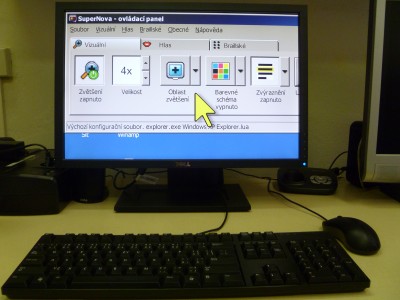
Obr. 46a: Digitální čtecí zařízení, vybavené programem SuperNova

Obr. 46b: Uživatel při práci se čtecím přístrojem OrCam MyEye 2

Obr. 46c: Uživatel při práci se čtecím zařízením omniReader
3.3.2 Digitální zvětšovací lupy (s hlasovou podporou)
Základní charakteristika / popis
Jedná se o pomůcku na bázi PC, která umožňuje číst, psát, zpracovávat a uchovávat informace uživatelům slabozrakým či těžce slabozrakým – tedy těm, kteří mají natolik významný zbytek zraku, že jej mohou při práci na PC využít jako dominantní smysl, jsou schopni v reálném čase číst zvětšené písmo a dokážou se i při velkém zvětšení dobře orientovat v textu či obrazu. Je do určité míry alternativou kamerové zvětšovací lupy (je-li připojen pouze skener, nelze s ní např. prohlížet trojrozměrné předměty nebo vykonávat drobnou manuální činnost) a ve své podstatě na bázi výpočetní techniky „simuluje“ některé funkce kamerové lupy.
Pomůcka se skládá z multimediálního počítače nebo notebooku, monitoru s velkou úhlopříčkou (dnes 22″ nebo 24″ LCD) skeneru či kamery, zvětšovacího programu, programu pro práci s tištěnou předlohou nebo OCR programu a dalšího nezbytného softwarového vybavení (kancelářský balík, antivirus, atp.).
V případě potřeby je možné pomůcku vybavit zvětšovacím programem s hlasovou podporou, která kromě zvětšování nabízí i základní hlasovou odezvu dění na obrazovce počítače.
Tato varianta je vhodná pro uživatele, kteří používají větší zvětšení, a hlasová podpora jim v určitých situacích práci usnadní – například při plynulém čtení delšího textu, při orientaci v menu či v textu. V praxi je tato verze digitální zvětšovací lupy nejpoužívanější.
V případech, kdy má uživatel progresivní zrakovou vadu, je vhodné doplnit digitální zvětšovací lupu plnohodnotným hlasovým výstupem. Uživatel si sám řídí, kdy a při jaké práci používá hlasový výstup a kdy zvětšovací program.
Náročnost obsluhy
Pro efektivní používání pomůcky je žádoucí aktivní znalost psaní na klávesnici desetiprstovou technikou. Jedná se o pomůcku náročnou na obsluhu, zaškolení je proto doporučeno.
Význam pro studium / pracovní uplatnění
Digitální zvětšovací lupa je významná kompenzační pomůcka. Je užitečná zejména při studiu či pracovním uplatnění. Uživateli umožňuje samostatně získávat a zpracovávat informace a komunikovat s okolím.
Další informace
Klíčová slova
- Způsob komunikace: zvětšení, (hlasový výstup).
- Účel použití: čtení, psaní.
- Použitá technologie: výpočetní technika.
- Způsob práce: čtení zrakem, poslouchání, psaní.
- Způsob úhrady kupní ceny: úřady práce.
Vybraní dodavatelé
sestavil: Radek Pavlíček